抖音退款显示退款成功钱到哪里了
1、点击我选项
进入到抖音主页面,右下方位置找到我选项并点击。
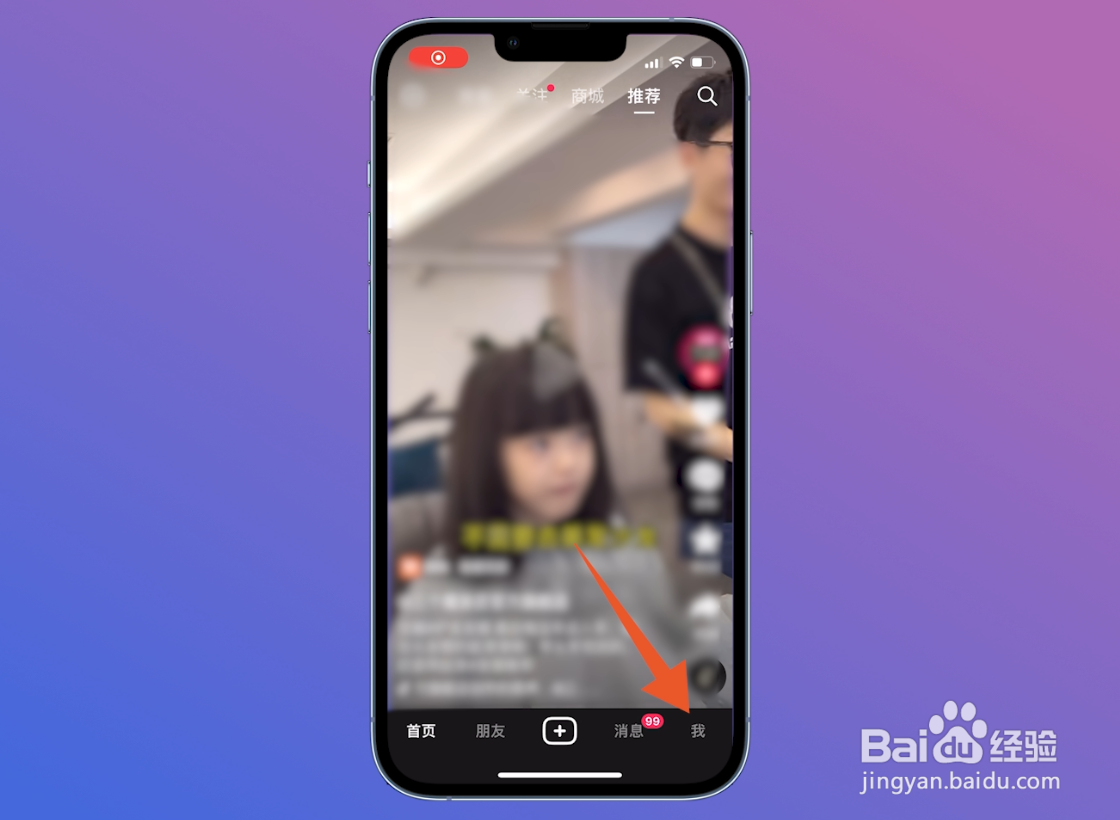
2、点击抖音商城
切换至我界面之后,左侧找到抖音商城点击进入。

3、点击商品
翻转至商城界面,选择一个想要购买的商品进入。

4、选择立即购买
进入到商品界面之后,右下方位置点击立即购买,弹出的窗口选择颜色、尺寸,然后点击立即购买。

5、点击支付方式
最后进入到确定订单界面,下方位置选择支付的方式,退款的时候将原路返回。

1、点击我选项
进入到抖音主页面,下方位置找到我选项并点击。
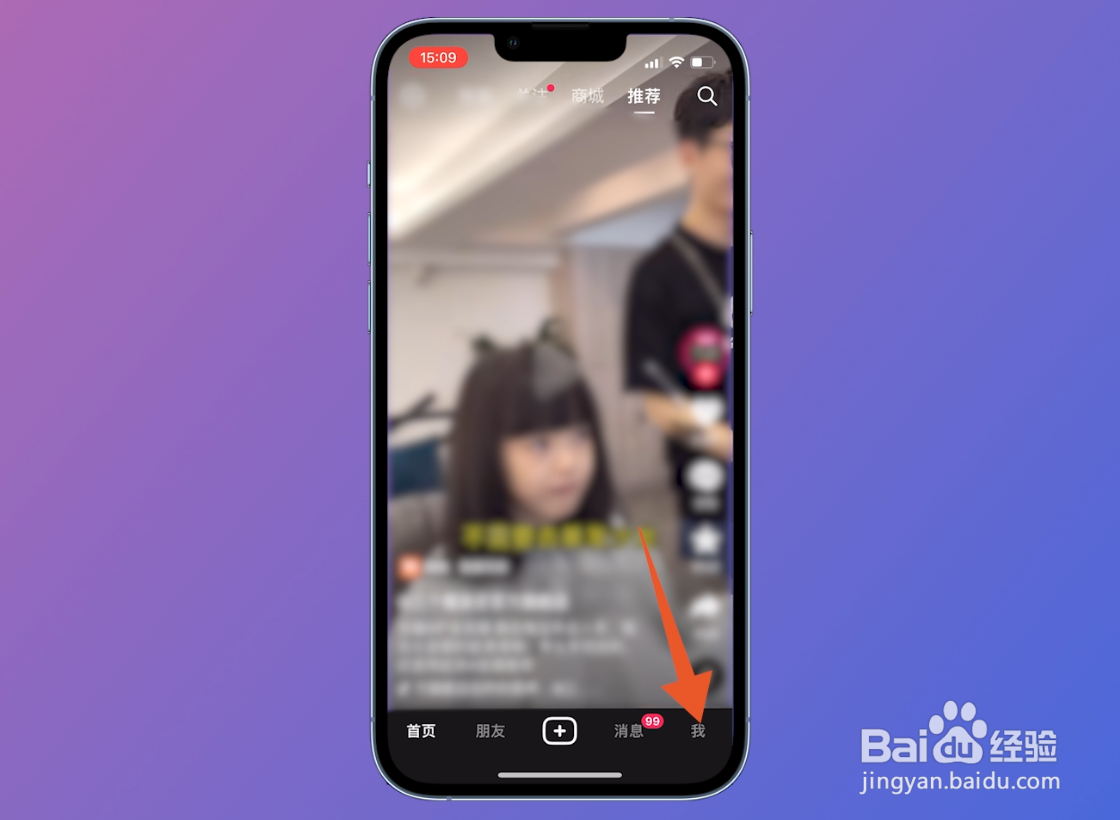
2、点击横线图标
切换至我界面中,右上方位置找到三个横线图标并点击。

3、点击我的订单
弹出的窗口界面,最上方位置找到我的订单并点击。

4、点击我的订单
切换至商城界面之后,左侧找到我的订单点击进入。
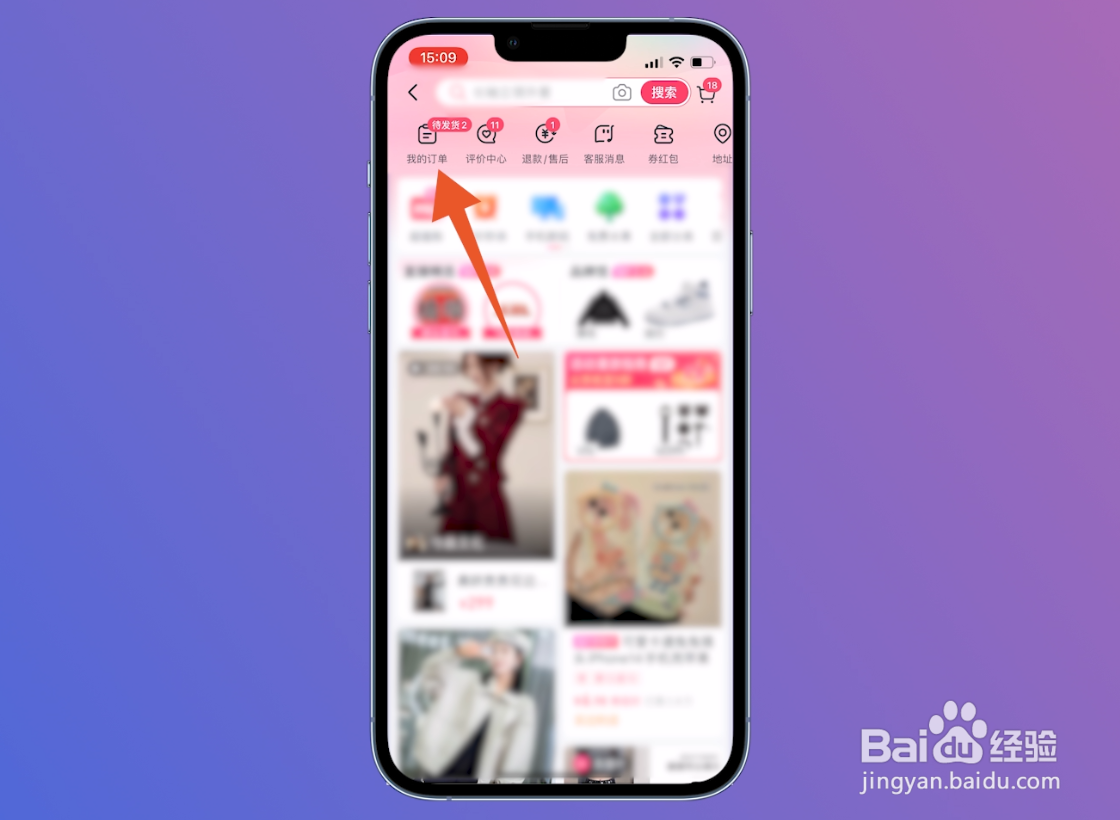
5、选择商品
进入到新的页面中,选择退款的商品点击进入。

6、点击申请退款
切换至订单详情界面后,右侧找到申请退款并点击。

7、点击仅退款
翻转至申请售后界面之后,选择仅退款点击进入。

8、选择提交
最后在仅退款界面中,填写退款原因,补充描述等,最后点击提交即可原路返回。
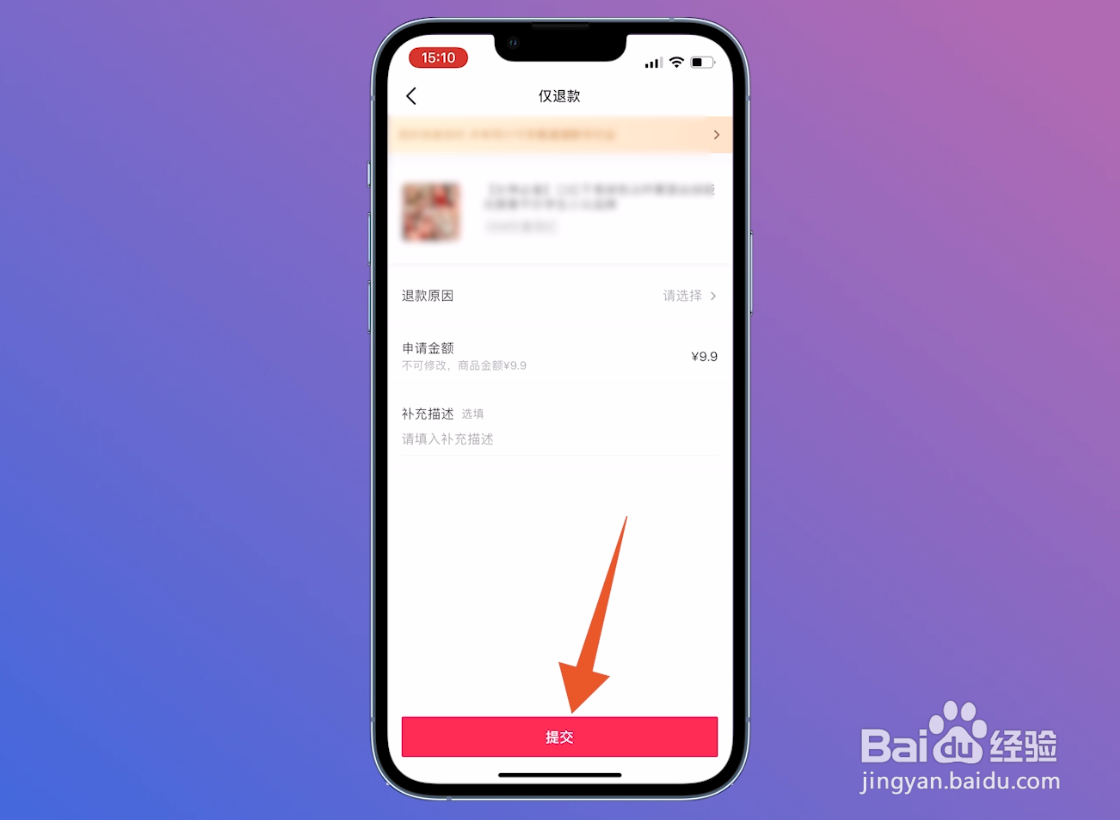
声明:本网站引用、摘录或转载内容仅供网站访问者交流或参考,不代表本站立场,如存在版权或非法内容,请联系站长删除,联系邮箱:site.kefu@qq.com。
阅读量:72
阅读量:184
阅读量:89
阅读量:184
阅读量:28